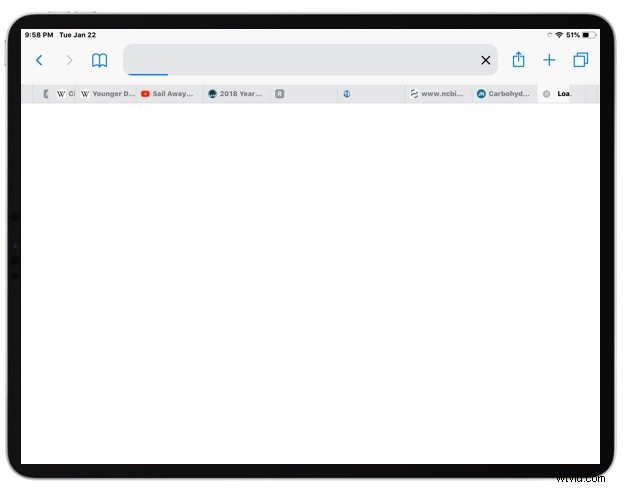
Ikony ulubionych witryn internetowych mogą pomóc wizualnie odróżnić jedną kartę witryny od drugiej podczas przeglądania tłumu kart Safari, a w najnowszych wersjach systemu iOS można teraz włączyć favicons witryny w zakładkach Safari zarówno dla iPhone'a, jak i iPada.
Ten samouczek pokaże Ci, jak szybko włączyć wyświetlanie ikon ulubionych witryn (favicon) w przeglądarce internetowej iOS Safari na iPhone'a lub iPada.
Jak wyświetlać ulubione w Safari na iOS
- Otwórz aplikację „Ustawienia” na iPhonie lub iPadzie, a następnie przejdź do „Safari”
- Zlokalizuj „Pokaż ikony w kartach” i przełącz ten przełącznik do pozycji WŁĄCZONE
- Wróć do Safari na iPhonie lub iPadzie, jeśli masz otwartych wiele kart, zobaczysz ikony witryn wyświetlane wzdłuż nazwy karty lub nazwy witryny
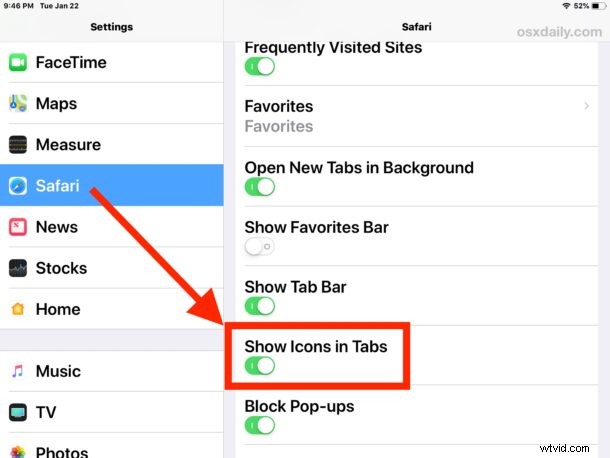
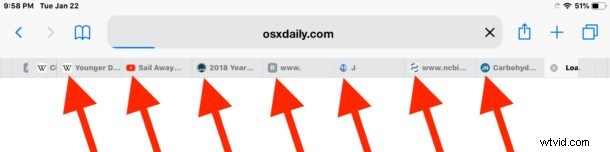
Włączenie wyświetlania favicon witryny w Safari na iPhone'a i iPada może przyspieszyć przeglądanie wielu kart, ponieważ być może nauczyłeś się wizualnie identyfikować konkretną favicon z konkretną witryną. Możesz również docenić tę funkcję podczas przeszukiwania zakładek Safari na iPadzie lub iPhonie lub podczas przesuwania dużej liczby kart u góry okna przeglądarki Safari na iPadzie lub podczas przeglądania zakładek Safari iCloud.
Poza tym nie jest to zbytnio potrzebne, ponieważ ulubione ikony ładują się automatycznie ze wszystkimi przyszłymi witrynami internetowymi, zakładając, że są one obsługiwane przez tę stronę internetową lub witrynę internetową. Favicons są domyślnie dołączane do większości witryn internetowych i pojawiają się jako mały plik „favicon.ico” na serwerze sieciowym, a te pliki favicon istnieją w witrynie niezależnie od tego, czy są wyświetlane w Safari, czy nie.
Jeśli nie masz tego ustawienia dostępnego w ustawieniach iOS dla Safari, oznacza to, że używasz starszej wersji iOS. W ten sposób możesz zaktualizować system do nowszej wersji iOS (12.0 lub nowszej) lub po prostu zrezygnować z tej funkcji. Wiele alternatywnych przeglądarek internetowych dla systemu iOS również domyślnie wyświetla favicon, w tym Chrome. Ta funkcja przez długi czas była standardem w wielu innych przeglądarkach internetowych, ale do niedawna nie była dostępna w Safari na iOS lub Mac.
Chociaż widoczność favicon jest pożądana dla niektórych użytkowników, inni mogą nie lubić tej funkcji, ponieważ może ona zaśmiecać pasek kart wieloma kolorami i ikonami, a nie zwykłym tekstem.
Oczywiście możesz ponownie ukryć favicons witryny z zakładek Safari w iOS, wracając do tego ustawienia Safari i wyłączając tę funkcję z powrotem.
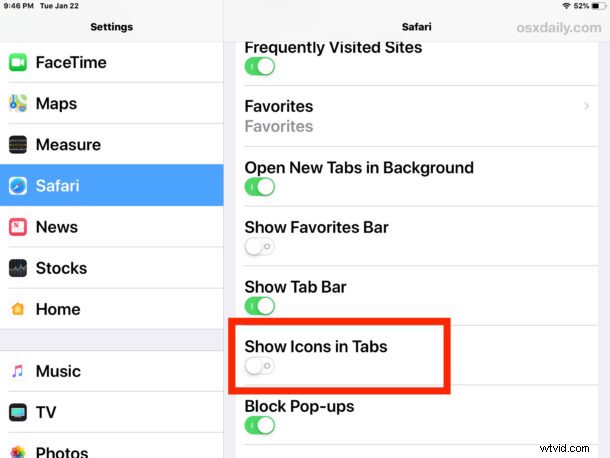
Dotyczy to oczywiście iPhone'a i iPada, ale możesz także wyświetlać ulubione witryny w Safari na Macu, jeśli używasz również nowoczesnej wersji MacOS (10.14 lub nowszej).
